| 일 | 월 | 화 | 수 | 목 | 금 | 토 |
|---|---|---|---|---|---|---|
| 1 | 2 | 3 | 4 | 5 | ||
| 6 | 7 | 8 | 9 | 10 | 11 | 12 |
| 13 | 14 | 15 | 16 | 17 | 18 | 19 |
| 20 | 21 | 22 | 23 | 24 | 25 | 26 |
| 27 | 28 | 29 | 30 |
- wireshark
- VSCode
- Kubernetes
- configmap
- docker
- kubectl
- 행정구역분류
- Pod
- Android
- service
- Java
- Windows10
- Shell script
- ffmpeg
- Sysinternals
- spring cloud config
- dart
- HLS
- android studio
- Flutter
- RTMP
- aws cli
- macos
- Python
- deployment
- namespace
- golang
- nginx-media-server
- ebpf
- aws
- Today
- Total
목록분류 전체보기 (120)
woonizzooni
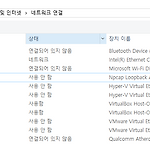 InetUtils : Cannot determine local hostname
InetUtils : Cannot determine local hostname
TL; DR 1. loopback IP와 공인망으로 나가는 인터페이스 IP를 제외한 나머지 IP를 갖는 활성화된 모든 네트워크 인터페이스의 IP를 hosts파일에 기록하라. ex) 127.0.0.1 localhost local Local ::1 localhost 192.168.10.3 MYDESKTOP 192.168.56.1 MYDESKTOP-VIRTUALBOX-SWITCH-GW 192.168.99.1 MYDESKTOP-VIRTUALBOX-NAT-GW 2. properties or yml에 spring.cloud.inetutils.ignoredInterfaces에 '1'에 해당하는 인터페이스 장치 이름에 matches될 수 있는 regex를 등록하라. ex) Windows10 예. spring: clou..
특정 Container의 IP를 찾고 싶다면, 1) docker inspect '컨테이너이름' -f "{{json .NetworkSettings.Networks }}" 2) 컨테이너에 ip명령으로 정보조회 1) docker inspect mysonarqube -f "{{json .NetworkSettings.Networks }}" { "bridge":{ "IPAMConfig":null, "Links":null, "Aliases":null, "NetworkID":"799f0**", "EndpointID":"**0af086eb68e", "Gateway":"172.17.0.1", "IPAddress":"172.17.0.6", "IPPrefixLen":16,"IPv6Gateway":"", "GlobalIPv6A..
 홈 네트워크 구성도
홈 네트워크 구성도
홈 네트워크 구성 정보를 정리해본다. NAT 구성 요약 PUBLIC NETWORK │ │ [ SK브로드밴드 모뎀 ] │ │ 192.168.55.1/24 │ │ [D-Link AC3200] [VOIP 단말 공유기] │ │ │ 192.168.0.1/24 │ 192.168.15.1/24 ├───────────────┐ │ (미사용) │ │ [ipTIME 공유기] [교육용PC] │ │ 192.168.10.1/24 ┌──┴─────────┐ | | [메인PC] [맥북] │ │ ├─────────────────────────┐ [VMware NAT] [Docker ToolBox VM (default VM)] │ 192.168.99.1/24 │ 172.17.0.1/16 (docker0) │ N.A │ [Docker ..
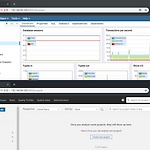 Docker PostgreSQL, pgAdmin4, SonarQube설치 및 연동
Docker PostgreSQL, pgAdmin4, SonarQube설치 및 연동
| 목표 : 내부 DB PostgreSQL과 연동하는 SonarQube 구동 | 순서 PostgresSQL설치 / 관리 목적의 pgAdmin4설치 SonarQube설치 + PosgresSQL연동 PostgreSQL : https://hub.docker.com/_/postgres "Initialization scripts", 'Where to STreo Data", "Environment Variables" 등 참고 docker create --name pgdata -v /mnt/sdb1/pgdata postgres docker run -d --name mypostgres \ --volumes-from pgdata \ -v /mnt/sdb1/pgdata:/var/lib/postgresql/data \ -e..
Docker Toolbox 기본 설치 과정에서 Docker VM의 - 기본 설정 메모리 크기 확장 - 디스크 확장, 공유 폴더 추가 병행 - Timezone변경 정도로 진행한다. ** update :: 교차점 생성, MACHINE_STORAGE_PATH 설정은 Kitematic 사용하지 않을 경우에만 하자. docker vm ssh접속으로 동작에는 문제 없지만 (= vmware에 linux설치후 그 위에 동작하는 docker) host(windowns)에서 docker-machine 명령등에 직접 연결이 안된다. ex) 에러 메시지 종류 Could not determine IP from docker-machine. command exit status 255 Error checking TLS connect..
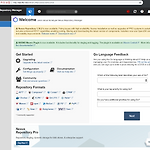 Docker Sonatype Nexus 설치
Docker Sonatype Nexus 설치
(실행 환경 참고 https://woonizzooni.tistory.com/entry/Docker-Toolbox-설치-메모리-확장-디스크-확장-timezone변경 ) 1. Nexus data 디렉토리 생성 $ sudo -i # mkdir -p /mnt/sdb1/nexus-data # chown -R 200 /mnt/sdb1/nexus-data 2. Nexus data 디렉토리 mount + nexus 이미지 다운로드 & 컨테이너 실행 $ docker run -d -p 49001:8081 -p 51001:51001 -v /mnt/sdb1/nexus-data:/nexus-data --name mynexus sonatype/nexus3 $ docker run -itd \ -p 49001:8081 \ -p 51..
 Docker Jenkins Blue Ocean 설치
Docker Jenkins Blue Ocean 설치
(실행 환경은 https://woonizzooni.tistory.com/entry/Docker-Toolbox-설치-메모리-확장-디스크-확장-timezone변경, 개인 편의상 CLI로 진행) Jenkins 이미지 다운로드 + Jenkins 컨테이너 생성 & 실행 > Jenkins 환경 설정 : jenkins 업그레이드 + 기본 플러그인 설치 + Blue ocean플러그인 설치 순으로 진행. Blue Ocean 참고 https://jenkins.io/doc/book/blueocean/ 1. Docker 이미치 다운로드 & 컨테이너 실행 docker host에 jenkins 데이터 저장용 디렉토리를 생성해서 컨테이너에 mount시키자. 1-1. Jenkins 데이터 저장용 디렉토리 생성 $ sudo -i # ..
 Docker mysql 설치, DB생성, 테이블생성 예시
Docker mysql 설치, DB생성, 테이블생성 예시
(참고 : Docker 설치 및 실행 환경은 아래 게시글 참고 https://woonizzooni.tistory.com/entry/Docker-Toolbox-설치-메모리-확장-디스크-확장-timezone변경) 1. Kitematic GUI환경에서 MySQL 컨테이너 생성 & 실행 (난 별로) 1-1. 'Kitematic (Alpha)' 바로가기 실행 음.. docker와 연결하는 과정 인데, 화면을 캡쳐 못했네... 1-2. Containers > New > mysql 검색 & 선택 1-3. CREATE클릭 : MySQL 컨테이너 다운로드 & 실행 1-4. MySQL 컨테이너 실행상태 확인 1-5. EXEC버튼을 클릭하여 MySQL 컨테이너 쉘 진입 2. CLI 쉘환경에서 MySQL 컨테이너 생성 & 실..
